..det tager en del tid at gennemgå denne tutorial, men jeg syntes den er tiden værd.
Start med at oprettet en ny fil med transparent baggrund med størrelsen 400 x 600 px.
Vælg det reaktangulære markeringsrammeværktøj og sæt det til en fast størrelse på 225 x 500 px.

Klik på din gennemsigtige baggrund for at tegne den definerede størrelse.
Sæt forgrundsfarven til en meget mørk grå - f.eks. #333333. Klik på Malerspandsværktøjet og klik derefter på det markerede område for at farve det.

Nu skal der laves huller i de 2 langsider.
Klik på Viskelæderværktøjet. Vælg en firkantet solid pensel og sæt den til 19 px.
Der skal trækkes en række hjælpelinier, ellers bliver det umuligt at sætte de firkantede huller vandret overfor hinanden.

Klik forsigtigt med viskelæderværktøjet til du har en effekt der ligner billedet til højre.
Håber du kan se at hullerne skal ligne de huller der er på en filmrulle ;D
Nu skal du have 3 billeder som du vil sætte på filmrullen. De skal have en størrelse på 180 x 135 px.
De 3 billeder trækkes nu over på filmrullen.
Placér billederne så de er placeret med samme afstand.
Her er min filmrulle med de 3 billeder på:

Markér hele billedet (Crtl + A) eller ved i menulinien at vælge: Vælg -> Alle.
Vælg Rediger -> Kopier sammenflettede. (Shift + Crtl + C).
Vælg Filer -> Ny.
Sæt Lærredstørrelsen til 400 x 600 px. og sæt det sammenkopierede billede ind.
Mja det ser jo ok ud, men skulle vi ikke lige tage og lægge lidt effekter på, så det kommer til at se rigtig blæret ud ;)
I Menulinien vælges Filter -> Forvræng -> Vridning (Filter -> Distort -> Sher).

Under "Udefineret område", klikkes i "Bøj rundt".
Der skal tilføjes 2 punkter til vridningsområdet. Hold Shift nede og klik i området for at tilføje 2 punkter.
Hold stadig Shift nede mens du trækker i de forskellige punkter.
Bliv ved med at bøje til du er tilfreds med bøjningen, eller til du har nogenlunde samme bøjning som vist i
billedet til højre.
Min filmrulle ser nu sådan her ud:

Se nu begynder det at ligne noget der er værd at kigge på. Men det kan gøres bedre.
Der skal lidt belysningseffekter på.
I Menulinien vælges Filter -> Gengiv -> Belysningseffekter (Filter -> Render -> Lighting effects).
Du skal have justeret effekterne således:
Type = Standard
Lystype: Spotlight
Intensitet = 35
Fokus = 69
Glans = 100
Materiale = 43
Belysning = 0
Omgiv lys = 8
Teksturkanal = Lag 1 gennemsigtighed
"Hvidt er stærkt" vinges af.
Højde = 50.

Flyt spotlightet (cirklen) til det har nogenlunde samme placering som min.
Mit billede ser nu sådan ud:

I Menulinien vælges nu Redigér -> Fri transformering.
Du får nu i Menulinien adgang til alletiders værktøj.
![]()
Sæt flg.:
Bredde = 90,0 %
Højde = 90,0 %
Vinkel = 30,0
Og billedet ser nu sådan her ud:
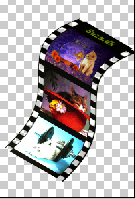
Vi mangler nu kun at pille lidt i Blandingsindstillingerne.
Højreklik på laget i Lagpaletten og vælg Blandingsindstillinger.
Prøv dig lidt frem med de forskellige effekter.
Jeg har valgt Slagskygge, Facet og prægning samt Kontur.
Det giver følgende endelige resultat der IMHO ser ret godt ud:

Siden er sidst opdateret, den 05-12-2006